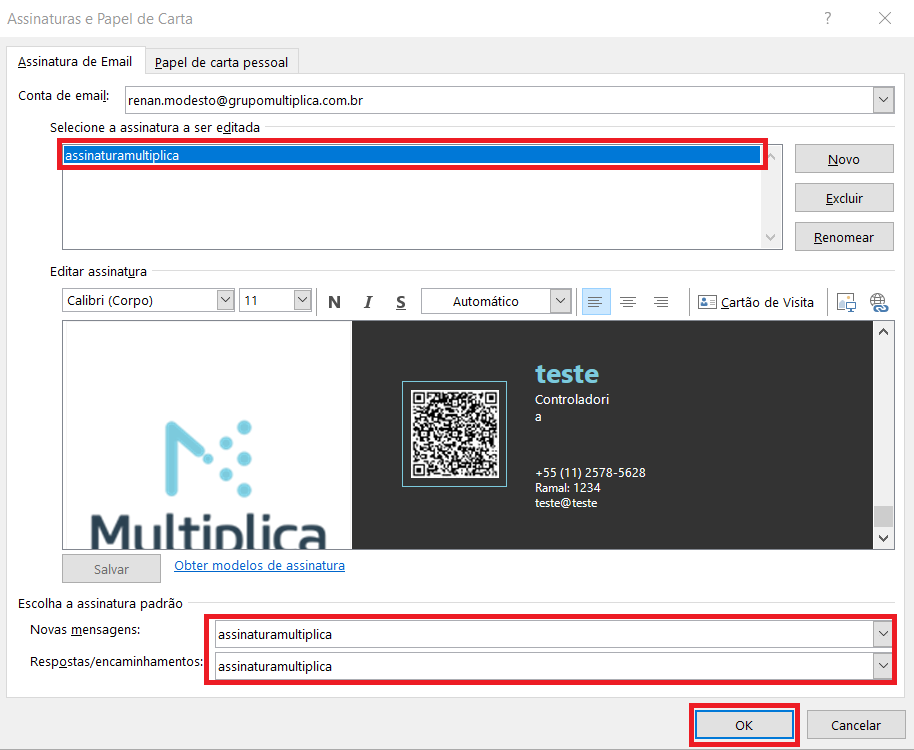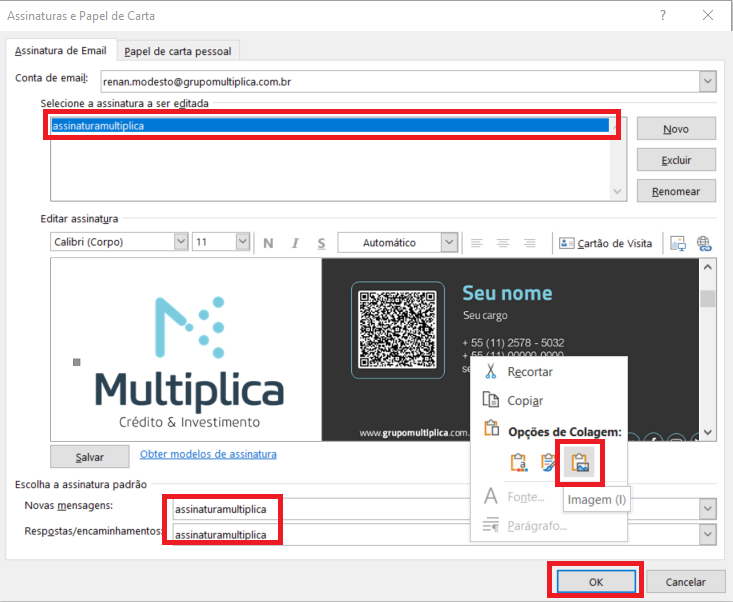Adicionar QR Code (logo abaixo estão as etapas para criá-lo):
Como gerar um QR Code:
🢓
Entre no site https://www.qrplus.com.br/ e preencha os dados em "VCARD":
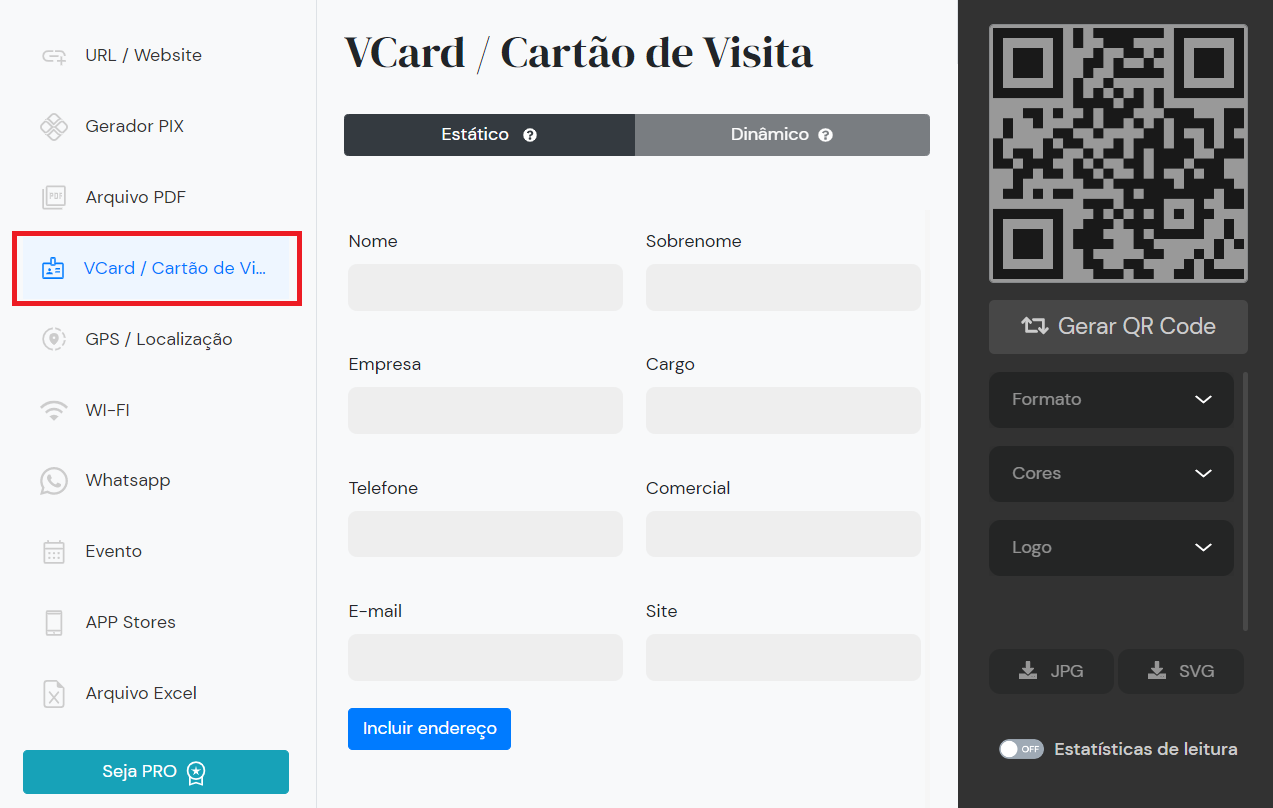
Clique em "Gerar QR Code" e depois em "JPG". Salve a imagem em seu computador.
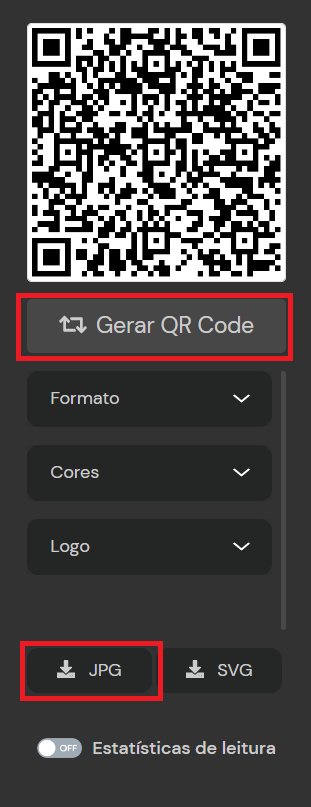
Tutorial para criar assinatura:
🢓
-
Preencha as informações no formulário
-
Faça o download do arquivo "novaassinaturamultiplica.htm" na pasta Downloads !!!
Se o arquivo for renomeado para algo como "novaassinaturamultiplica(1).htm", exclua o arquivo anterior e o renomeie tirando o número.
Se a opção de fazer download de vários arquivos aparecer no navegador, clique em "Permitir"
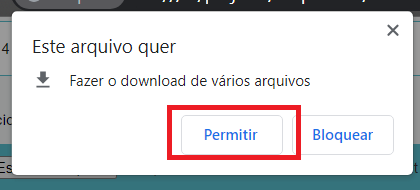
-
Faça o download do arquivo "Clique aqui para configurar assinatura.bat"
Se estiver utilizando "Microsoft Edge", clique no ícone de Downloads e nos 3 pontos:
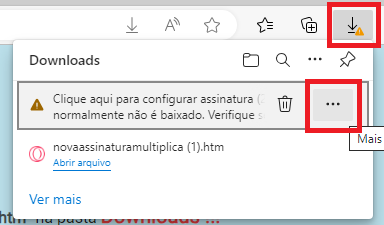
Com as ações abertas, clique em "Manter":

Depois clique em "Mostrar mais".
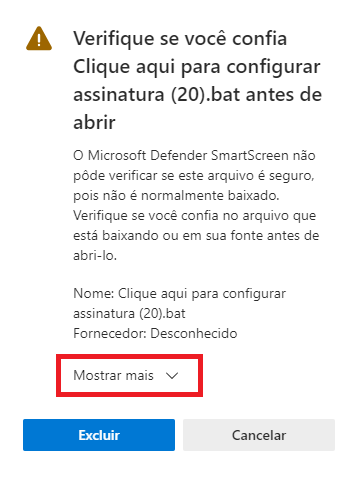
E depois em "Manter mesmo assim":
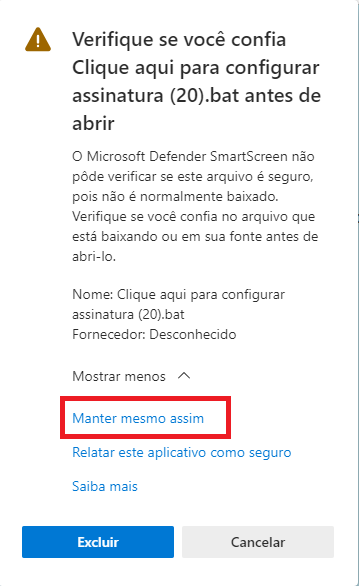
-
Clique no arquivo "Clique aqui para configurar assinatura.bat"
Aceite a execução do arquivo mesmo que apareça como arriscado:
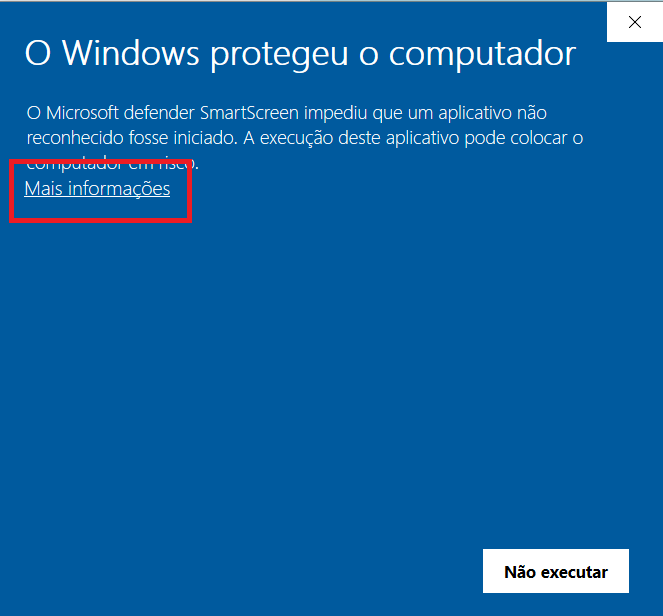
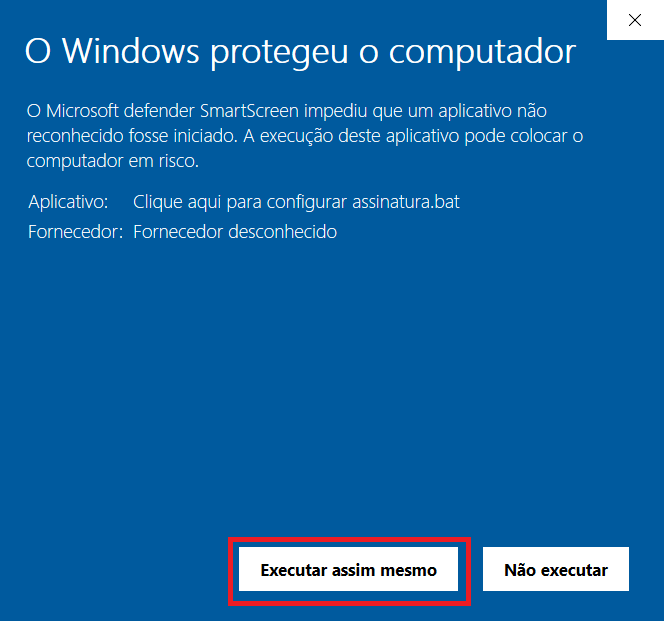
-
Após a execução do arquivo, aparecerá a mensagem de sucesso:
Clique em qualquer tecla do teclado e ela será fechada.
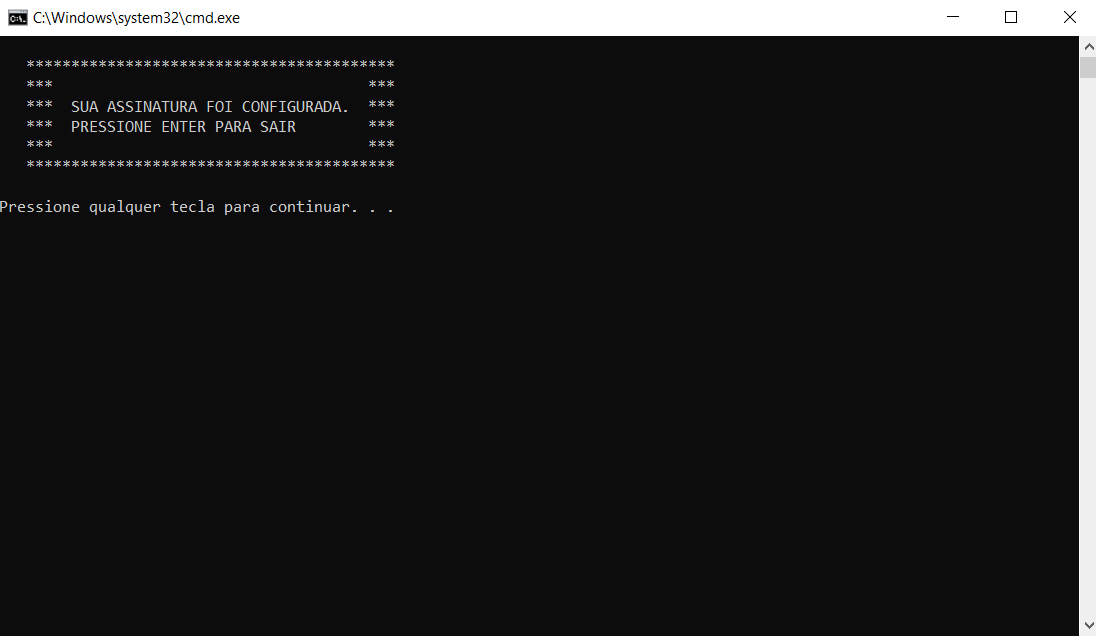
-
Depois da execução desse arquivo, abra o aplicativo do Outlook
-
Clique em "Arquivo":

-
Clique em "Opções":
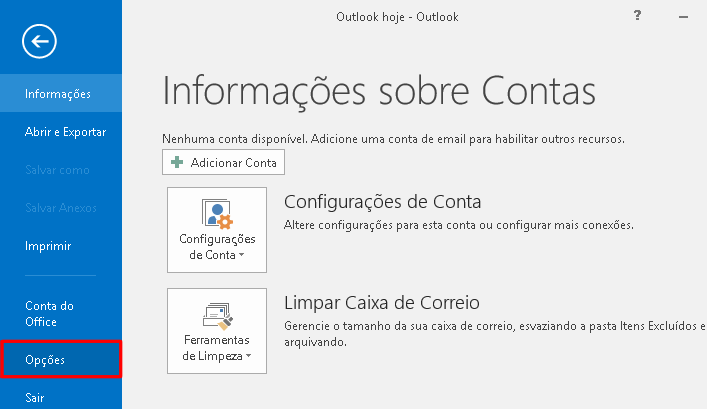
-
Clique em "Email" e em "Assinaturas":
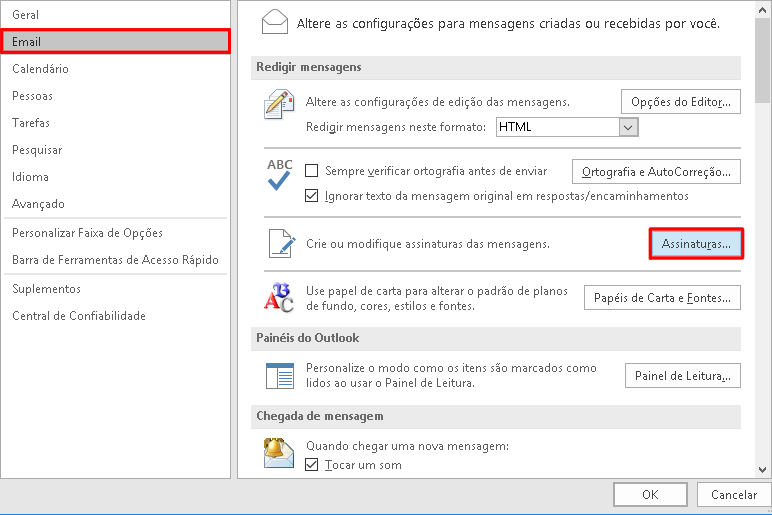
-
Clique em "novaassinaturamultiplica" na opção "Selecione a assinatura a ser editada", em "Novas mensagens" e em "Respostas/encaminhamentos".
Por último, clique em "OK":